계정의 보안을 강화하기 위해 Facebook과 Instagram은 사용자에게 전화번호를 추가하도록 권장합니다. 특히 이중 인증을 사용하려면 전화번호를 제공해야 합니다. 하지만 이전 전화번호를 새 전화번호로 바꾸면 어떻게 될까요?

이 기사에서는 Facebook과 Instagram 모두에서 전화번호를 변경하는 방법을 보여드리겠습니다.
Instagram에서 계정 전화번호를 변경하는 방법
Instagram에서 계정 번호를 변경하는 단계별 절차를 보여드리겠습니다.
- Instagram 계정에 로그인합니다.

- 오른쪽 하단 모서리에 있는 아바타를 탭하여 프로필 섹션을 엽니다.

- "프로필 편집"을 누릅니다.

- 전화번호 입력 상자까지 아래로 스크롤합니다.

- 현재 번호를 삭제하고 새 번호로 교체한 후 “다음”을 누릅니다. 이 단계에서 Instagram은 이전 번호로 인증 코드를 보냅니다.

- 승인 번호를 입력하십시오.

- 코드가 승인되면 오른쪽 상단의 상자를 선택하여 변경을 확인합니다.

짜잔! 전화번호를 변경하셨습니다.
로그인하지 않고 Instagram에서 내 전화번호를 어떻게 변경합니까?
이 질문에 대한 답은 간단합니다. 로그인하지 않으면 전화번호를 변경할 수 없습니다. 실제로 로그인하지 않고는 Instagram 프로필의 어떤 부분도 편집할 수 없습니다. 그 이유를 쉽게 알 수 있습니다. 가능하다면 누구든지 귀하의 지식이나 승인 없이 귀하의 개인 정보를 변경할 수 있으며 이는 심각한 보안 문제를 야기할 것입니다.
로그인에 문제가 있는 경우 기존 번호 또는 이메일을 사용하여 다시 액세스할 수 있습니다. 비밀번호를 잊으려면 로그인 페이지 하단의 "비밀번호 찾기"를 탭하고 화면의 지시를 따르십시오.
새 번호로 Instagram에 로그인하는 방법
전화번호를 성공적으로 변경한 후 계정에 로그인하는 것은 간단합니다. Instagram 앱을 연 다음 사용자 이름과 비밀번호를 입력하기만 하면 됩니다. Windows PC를 사용하는 경우 공식 Instagram을 방문하기만 하면 됩니다. 로그인 페이지 로그인하려면 세부 정보를 입력하십시오.
Facebook에서 전화번호를 변경하는 방법
Instagram과 마찬가지로 Facebook은 추가 보안 계층 역할을 하기 위해 사용자에게 전화번호를 추가하도록 요청합니다. 이렇게 하면 암호를 잊어버린 경우 암호를 재설정하는 데 도움이 됩니다. 어떤 이유로든 번호를 변경해야 하는 경우 다음을 수행하십시오.
- 귀하의 계정에 로그인하십시오.

- 홈페이지 오른쪽 상단에 있는 화살표를 클릭합니다.

- "설정"을 클릭합니다.

- 왼쪽 사이드바에서 "모바일"을 클릭합니다.

- "제거"를 클릭한 다음 "전화 제거"를 클릭하여 선택을 확인합니다.

- "전화 추가"를 클릭하여 새 번호를 입력하고 "계속"을 클릭하십시오. 프로세스를 완료하기 위해 Facebook에서 문자 메시지를 통해 확인 코드를 보내도록 요청합니다.

- 확인 코드를 입력하고 "확인"을 클릭하십시오.

Instagram에서 전화번호를 삭제하는 방법
Instagram에서 전화번호를 계속 사용하고 싶지 않다면 쉽게 제거할 수 있습니다. 이렇게 하려면:
- Instagram 계정에 로그인합니다.

- 오른쪽 하단 모서리에 있는 아바타를 탭하여 프로필 섹션을 엽니다.

- "프로필 편집"을 누릅니다.

- 아래로 스크롤하여 "개인 정보"를 누릅니다.

- 전화번호를 탭한 다음 텍스트 상자에서 삭제를 진행합니다.

- "다음"을 누릅니다.

- 오른쪽 상단 모서리에 있는 상자를 선택하여 변경 사항을 저장합니다.
Instagram에 전화번호를 다시 추가하는 방법
어떤 이유로 Instagram에서 전화번호를 삭제한 경우 다시 추가하는 것은 간단합니다.
- Instagram 계정에 로그인합니다.

- 오른쪽 하단 모서리에 있는 아바타를 탭하여 프로필 섹션을 엽니다.

- "프로필 편집"을 누릅니다.

- 전화번호 입력 상자까지 아래로 스크롤합니다.

- 전화번호를 입력하고 "다음"을 누릅니다. 이 시점에서 Instagram은 새 번호로 인증 코드를 보냅니다.

- 승인 번호를 입력하십시오.
- 코드가 승인되면 오른쪽 상단의 상자를 선택하여 변경을 확인합니다.

2단계 인증을 위해 Instagram에서 전화번호를 변경하는 방법
일부 Instagram 사용자는 전화번호를 변경하면 계정에 액세스할 수 없게 될까 봐 이중 인증에 대해 의구심을 갖고 있습니다. 다행히도 그렇지 않습니다. 이중 인증을 활성화한 후에도 간편하게 번호를 변경할 수 있습니다. 방법은 다음과 같습니다.
- 오른쪽 상단 모서리에 있는 "메뉴"를 누릅니다.

- "설정"을 누른 다음 "보안" 섹션을 엽니다.

- "이중 인증"을 누릅니다.

- 이중 인증이 이미 켜져 있으면 "문자 메시지" 옆의 토글 스위치를 "꺼짐" 위치로 전환합니다.

- "문자 메시지" 옆의 토글 스위치를 "꺼짐" 위치로 전환합니다.

- "전화번호 변경"을 누릅니다.

- 새 전화번호를 입력하고 "다음"을 누릅니다.

- SMS로 전송된 인증 코드를 입력한 후 "다음"을 탭하여 프로세스를 완료합니다.

Instagram 계정에 다시 액세스할 수 없는 경우 수행할 작업
Instagram 계정에 로그인하는 데 문제가 있는 경우 사용자 이름이나 비밀번호를 잊어버렸을 수 있습니다. 그럴 경우 걱정하지 마십시오. 로그인 페이지 바로 아래에 있는 "비밀번호 찾기"를 누르기만 하면 됩니다. 그런 다음 전화 또는 이메일 주소를 계정 복구 도구로 사용하라는 메시지가 표시됩니다. 원하는 복구 도구 옵션으로 링크가 전송되며 이를 사용하여 계정에 다시 로그인할 수 있습니다.
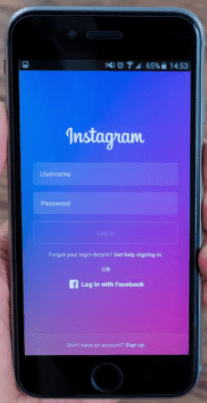
추가 FAQ
Instagram에서 내 번호를 어떻게 제거합니까?
개인 정보 섹션을 열고 전화 번호를 삭제하기만 하면 됩니다.
Instagram에서 내 전화번호에 액세스할 수 없는 경우 어떻게 해야 하나요?
로그인 페이지 아래의 "비밀번호 찾기"를 누른 다음 화면의 지시를 따릅니다. 그러면 계정에 다시 로그인할 수 있는 링크가 전송됩니다.
간단하고 효과적인 프로세스
전화번호를 변경한다고 해서 Instagram 및 Facebook 계정에 로그인하는 데 문제가 있는 것은 아닙니다. 두 개의 소셜 미디어 대기업은 단 몇 번의 클릭만으로 이전 번호를 새 번호로 교체할 수 있도록 했습니다. 그리고 이 가이드 덕분에 이제 해야 할 일을 정확히 알게 되었습니다.
Instagram에서 전화번호를 변경하는 데 문제가 있었나요? 문제를 어떻게 해결했습니까?
아래의 댓글 섹션에 참여합시다.




